Управление производительностью
Применяется к следующим приложениям Dynamics 365:
Управление персоналом
Процесс управления производительностью позволяет сотрудникам документировать и обсуждать свою производительность с менеджером. В свою очередь, менеджеры могут предоставить отзывы и рекомендации сотрудникам.
Как показано на следующей диаграмме, существует три страницы, используемые для управлять процессом:
- Журнал показателей производительности
- Цели
- Обзор производительности
На следующей диаграмме показано, как основные компоненты управления производительностью связаны друг с другом.
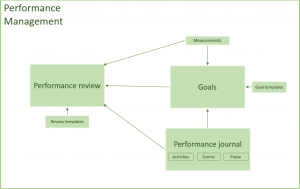
Журнал показателей производительности
Перед тем как завершить оценку сотрудник часто собирает информацию о мероприятиях или событиях, которые внесли вклад в ваш успех в течение интервала между оценками. В журнале показателей производительности можно задокументировать эти мероприятия и события. Кроме того, можно создать дальнейшие действия, которые необходимо выполнить для достижения цели, выполнения требований плана развития или обязательства по производительности. Журналы показателей производительности не требуются для создания целей или оценок производительности.
Существует две версии журнала показателей производительности: версия сотрудника, которая доступна в рабочей области Портал самообслуживания сотрудников (ESS), и версия менеджера, которая доступна в рабочей области Портал самообслуживания менеджеров (MSS). Сотрудники могут создавать журналы для себя и делиться ими с менеджером. Сотрудники могут создавать журналы для группы и делиться ими с сотрудниками.
Когда Журнал показателей производительности доступен из рабочей области ESS, можно ввести следующую информацию:
- Заголовок мероприятия.
- Описание мероприятия, которое включает подробные сведения о мероприятии.
- Дата создания журнала.
- Даты начала и окончания мероприятия.
- Параметр статуса, который указывает, можно ли делиться мероприятием с менеджером сотрудника
- Параметр, который указывает, является ли запись частью плана развития.
- Ключевые слова, которые помогут найти похожие элементы журнала показателей производительности.
Журнал показателей производительности также можно связать с внешним веб-сайтом, сохранив URL-адрес этого сайта. Если журнал связан с целями или оценками производительности, вы также можете связать его с одной или несколькими из них. Если доступ к журналу показателей производительности осуществляется со страницы MSS, вы можете ввести ту же информацию, которую можно ввести для журнала сотрудника. Кроме того, можно указать сотрудника, для которого создается журнал. Можно выбрать, предоставить ли общий доступ к журналу менеджера сотруднику.
Отправить отзыв
Журнал показателей производительности содержит дополнительную функцию, которая называется Отправить отзыв. При нажатии кнопки Отправить отзывы и предложения можно выбрать сотрудника и отправить отзыв об этом сотруднике по электронной почте. Сообщение отправляется сотруднику, к которому относится отзыв, менеджеру этого сотрудника, сотруднику, который отправляет отзыв, и менеджеру этого сотрудника. Для каждого пользователя, получающего сообщение с отзывом, создается запись журнала показателей производительности.
Цели
На странице Целевые показатели производительности можно отслеживать цели, созданные вами или вашим менеджером для вас. Можно создать любое число целей, и эти цели могут охватывать различные периоды и оценки производительности. Можно также создать простые или сложные цели в зависимости от объема данных, которые необходимо ввести о цели. Цели не требуются для оценок производительности.
Основная цель должна содержать следующую информацию:
- Краткое имя
- Расширенное описание цели
- Предполагаемая дата начала для цели
- Предполагаемая дата окончания для цели
Можно также указать категорию цели для организации целей. Менеджеры также могут просмотреть имя лица, которому назначена цель.
Если имеются более подробные инструкции для цели, можно создать разделы цели. Эти разделы содержат заголовок и описание. Можно включить столько разделов, сколько требуется для гарантии того, что сведения о цели будут четкими для сотрудника и менеджера. Сотрудник и менеджер также могут ввести комментарии о ходе выполнения целей.
Цели часто имеют измеримые результаты. Можно добавить измерения для отслеживания желаемых результатов целей и фактических результатов. Если измерение — амбициозная цель, можно пометить измерение с помощью параметра Амбициозная цель.
Журнал показателей производительности будет описывать мероприятия, которые предоставляют менеджеру дополнительные сведения о том, как выполнена цель. Если журнал показателей производительности связан с целью, он отображается в разделе Мероприятия этой цели. Можно также добавить новый журнал показателей производительности со страницы Целевые показатели производительности. Этот журнал показателей производительности будет автоматически связан с целью.
Если вы хотите вложить документ в цель, например сертификат о завершении, вы можете вложить его в разделе Вложения на странице Целевые показатели производительности. Средство просмотра документов обеспечивает возможность быстрого просмотра содержимого любого вложенного документа.
Можно создать шаблон из цели, а затем использовать этот шаблон для создания новых целей, основанных на шаблоне. При создании шаблона из цели сохраняются описание, разделы и целевые измерения. Тем не менее, удаляются все фактические измерения, даты завершения и комментарии к статье.
Оценки производительности
Оценки производительности более формально называется обсуждениями. Теперь они достаточно гибкие для поддержки непрерывной обратной связи, планов развития и более формальных оценок. Можно быстро создать небольшие собрания для двух человек или более сложную оценку, соответствующую процессу оценки вашей компании.
Собрание, например личное собрание, — это простая оценка, для которой требуется указать краткое имя, расширенное описание содержимого собрания, дату собрания и период оценки, который обсуждается. Менеджеры также могут просмотреть имя лица, для которого создается оценка.
Для получения более подробных оценок можно извлечь активные и завершенные цели и ввести комментарии о них. Все мероприятия журнала показателей производительности и измерения, которые относятся к цели, будут отображаться в оценке. После завершения оценки сохраняется снимок этих измерений для сохранения истории этих элементов во время оценки.
Можно также использовать раздел Компетенции для обсуждения, проверки и оценки компетенций сотрудника. Можно добавить столько компетенций, сколько требуется, и указать, следует ли выставлять оценку компетенции.
Можно создать новые оценки, основанные на созданных шаблонах. Например, можно иметь шаблон для личных собраний, планов развития или периодических оценок. Можно выбрать шаблон при создании новой оценки.
Для печати отзывов выберите кнопку Печать отзыва. Если вы не видите кнопку на странице Обзор, убедитесь, что функция включена в рабочей области Управление функциями. Дополнительные сведения об управлении функциями см. в разделе Обзор управления функциями.
Компоненты, которые можно включить в оценки производительности
Можно включить несколько типов сведений в оценки производительности. Они включают сведения об оценке, измерения, мероприятия, рейтинги, утверждения и вложения.
Сведения об оценке
Можно извлечь цели в сведения об оценке и внести в них комментарии. Можно также настроить компетенции и внести в них комментарии.
Измерения
Можно просмотреть измерения, которые относятся к цели или оценке. Можно также добавить новое измерение, связанное с оценкой.
Мероприятия
Можно отобразить элементы журнала показателей производительности, связанные с оценкой. Можно также добавить журнал показателей производительности, который будет автоматически связан с оценкой.
Рейтинги
Рейтинг можно применить к любой цели или компетенции в оценке. Можно определить модели рейтинга для каждой оценки. Значения по умолчанию для рейтинга доступны на странице Совместно используемые параметры управления персоналом в разделе Производительность.
Утверждения
Сотрудник и менеджер отображаются в оценке на основании заданных параметров оценки. Оценки могут быть обязательными или необязательными. После получения всех необходимых утверждений оценке будет присвоен статус Завершено.
Вложения
Можно вложить документ в оценку в разделе Вложения на странице Оценки. Средство просмотра документов обеспечивает возможность быстрого просмотра содержимого любого вложенного документа.
Workflow-процесс для управления производительностью
Можно использовать workflow-процесс "Оценка работника" для управления утверждением оценки. Вы также можете пропустить автоматизированный workflow-процесс и вручную изменить статус оценки, что позволит создать более простые документы, такие как личные собрания, без использования workflow-процесса. Доступ к оценке контролируется статусом оценки следующим образом:
При создании оценки она имеет статус Не начато. Оценку можно изменить в любое время.
После нажатия сотрудником кнопки Начать оценку оценка получает статус В обработке. Затем сотрудник начинает добавлять содержимое. На этом этапе менеджер больше не может просматривать документ оценки.
Сотрудник изменяет статус на Готово к оценке.
Менеджер может добавить комментарии и рейтинги. На этом этапе только менеджер может просмотреть оценку.
Менеджер изменяет статус на Окончательная оценка, чтобы и менеджер, и сотрудник могли просмотреть оценку и обсудить ее. В параметрах можно указать, можно ли изменить оценку на этом этапе. Этот шаг также является необязательным, если менеджер просто хочет поделиться оценкой с сотрудником и пометить ее как Завершено по завершении.
После утверждения статус меняется на Завершено. На этом шаге оценку невозможно изменить.
Workflow-процесс "Оценка работника" имеет два элемента:
Утвердить оценку. Добавьте этот элемент для управления изменением статуса с В обработке на Готово к оценке. Измените назначение для использования управленческой иерархии, где Уровень линейного менеджера сотрудника = 1.
Окончательная оценка. Добавьте этот элемент для управления изменением статуса с Готово к оценке на Окончательная оценка. Измените назначение для использования управленческой иерархии, где Уровень строки сотрудника менеджера равен 1, если требуется, чтобы менеджер утвердил окончательный вариант оценки. Измените назначение на Пользователь workflow-процесса, если требуется, чтобы сотрудник утвердил оценку. Если требуется, чтобы и менеджер, и сотрудник утвердили оценку, добавьте два шага в workflow-процесс и сделайте соответствующее назначение для каждого шага в порядке, в котором должны следовать утверждения.
Настройка
Три страницы, с помощью которых можно настроить сведения, необходимые для завершения обработки производительности: Измерения, Типы источников журнала показателей производительности и Типы оценок.
Измерения
Используйте страницу Измерения, чтобы создавать стандартные измерения, которые будут использоваться на страницах Целевые показатели производительности и Оценки. Можно создать измерения, которые являются датами, суммами, количествами или процентами, либо измерения, основанные на модели рейтинга.
Типы источников журнала показателей производительности
Типы источников журнала показателей производительности описывают, откуда берутся журналы показателей производительности. Можно просмотреть, будет ли элемент журнала просматриваться по умолчанию только менеджером, только сотрудником или и менеджером, и сотрудником. В данный момент невозможно отключить типы источников.
Типы оценок
Типы оценок управлять поведением оценки. Можно включить или отключить workflow-процесс для оценки. Если в оценке не используется workflow-процесс, можно определить статус по умолчанию, который будет использоваться при создании оценки. Также можно указать, должен ли сотрудник, менеджера или оба утвердить оценку.